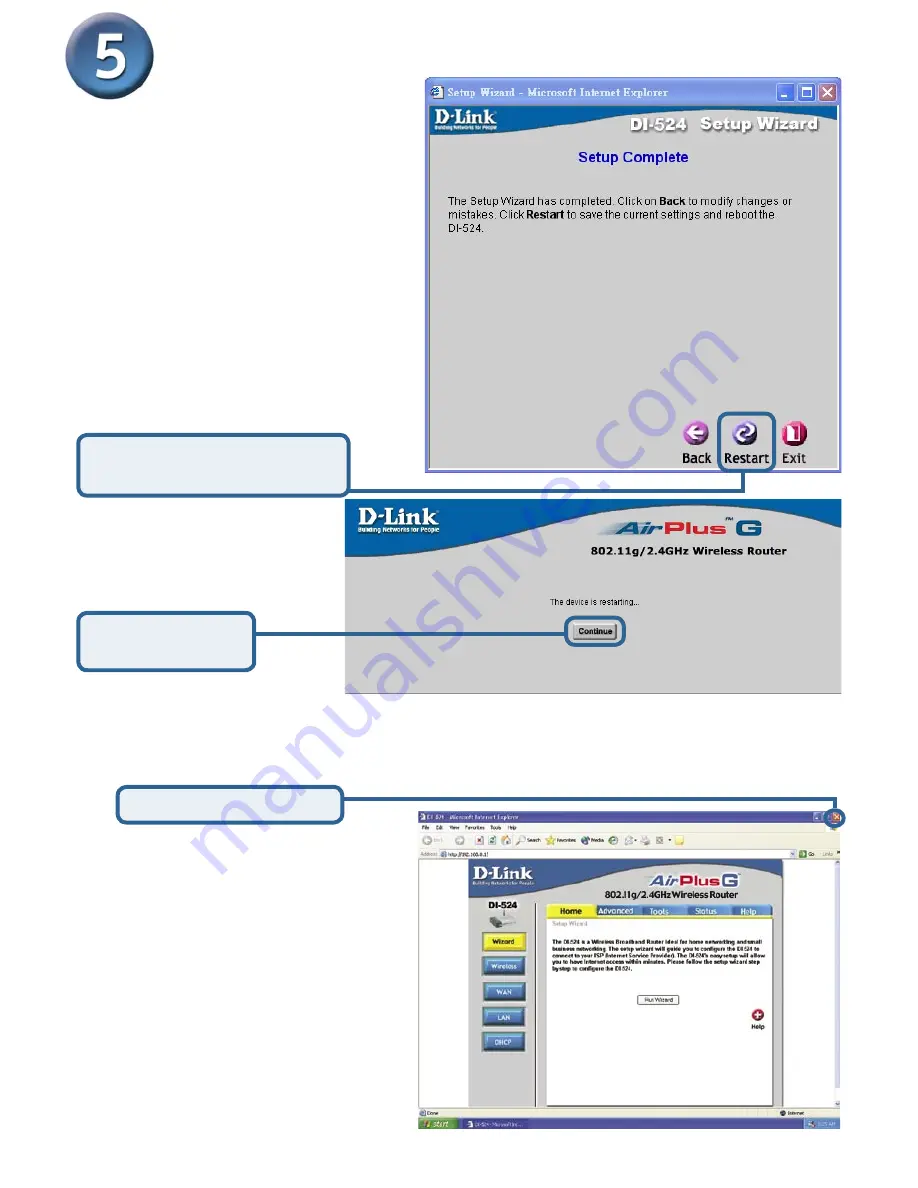
141
Klikkaa
Exit (Poistu)
Asennus on nyt valmis!
Klikkaa
Continue
(jatkoa)
Testaa Internet-yhteyden toimivuus
Palaat nyt
Home
(Koti)-välilehdelle.
Käynnistä nyt uudelleen
www-selaime-
si (esim. Internet Explorer tai Netscape
Navigator) ja koeta siirtyä esim. omalle
aloitussivullesi, jotta näet, että yhteys
toimii.
Lisäasetuksia voit tehdä ja lisäinformaa-
tiota saada selainpohjaisen hallinnan
Advanced-
(Lisäasetukset),
Tools-
(Työkalut) ja
Status-
(Tila) välilehdillä.
Lisäinformaatiota löydät myös CD-ROM-
levyllä sijaitsevasta käyttöoppaasta.
Klikkaa
Restart
(Käynnistä
uudelleen)
Palaat nyt Home (Koti)-välilehdelle.
















































